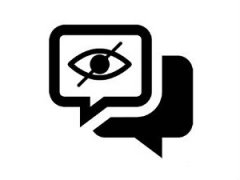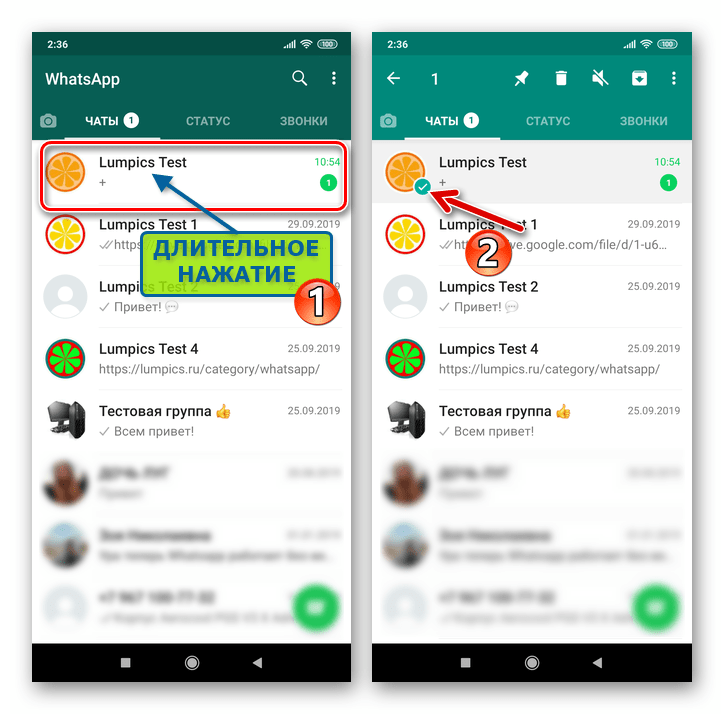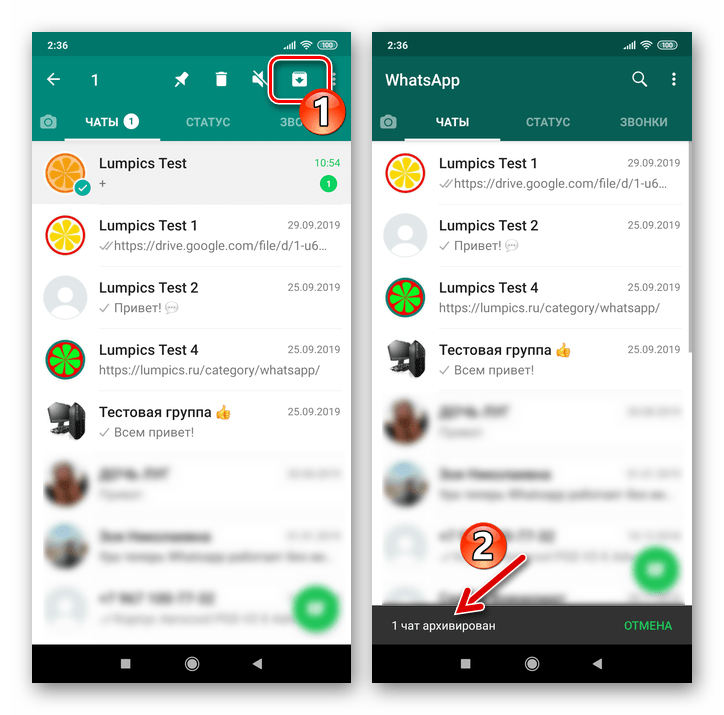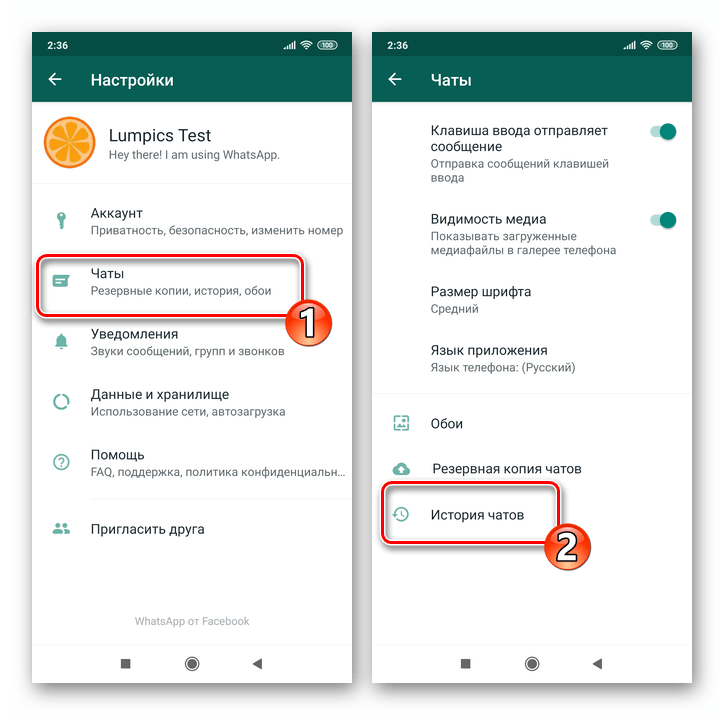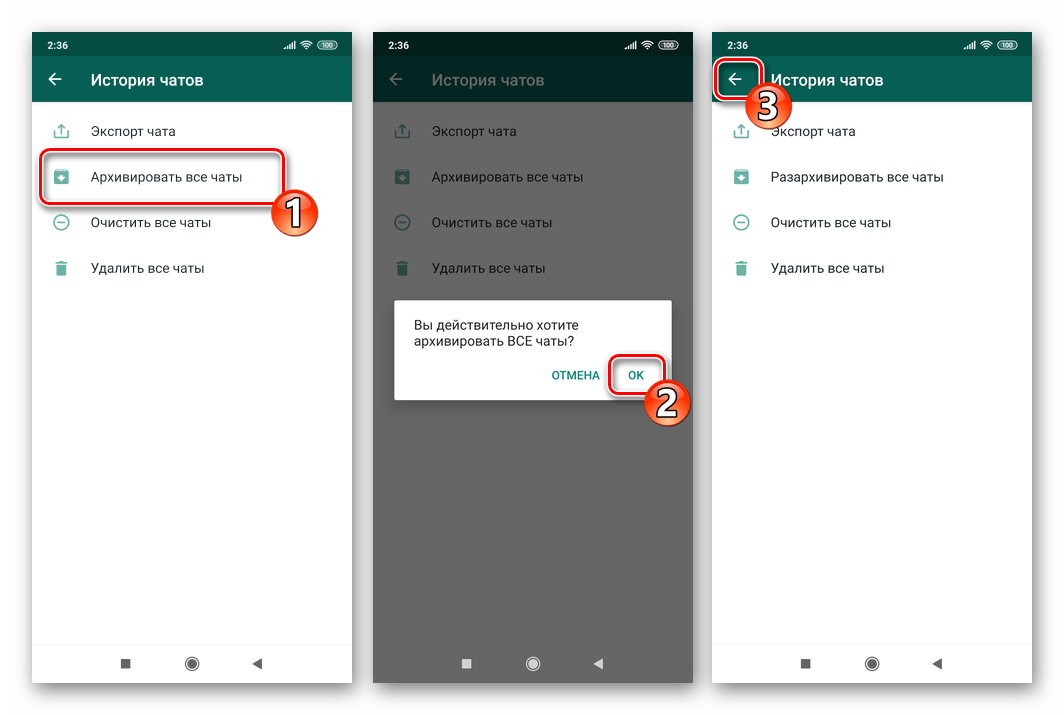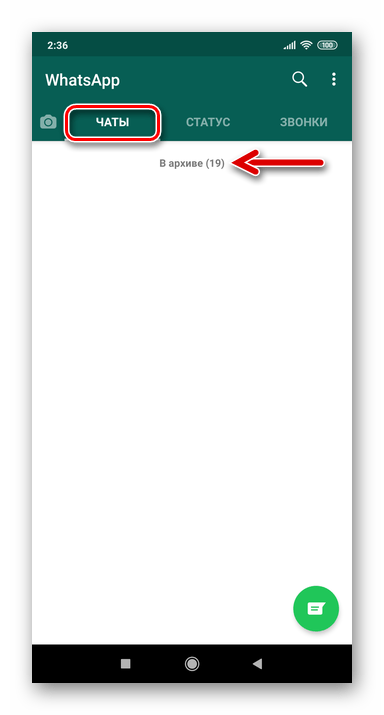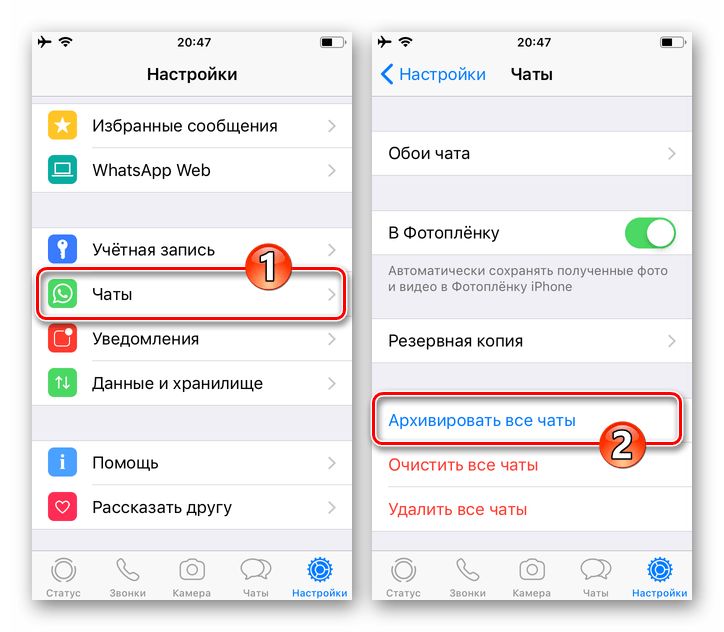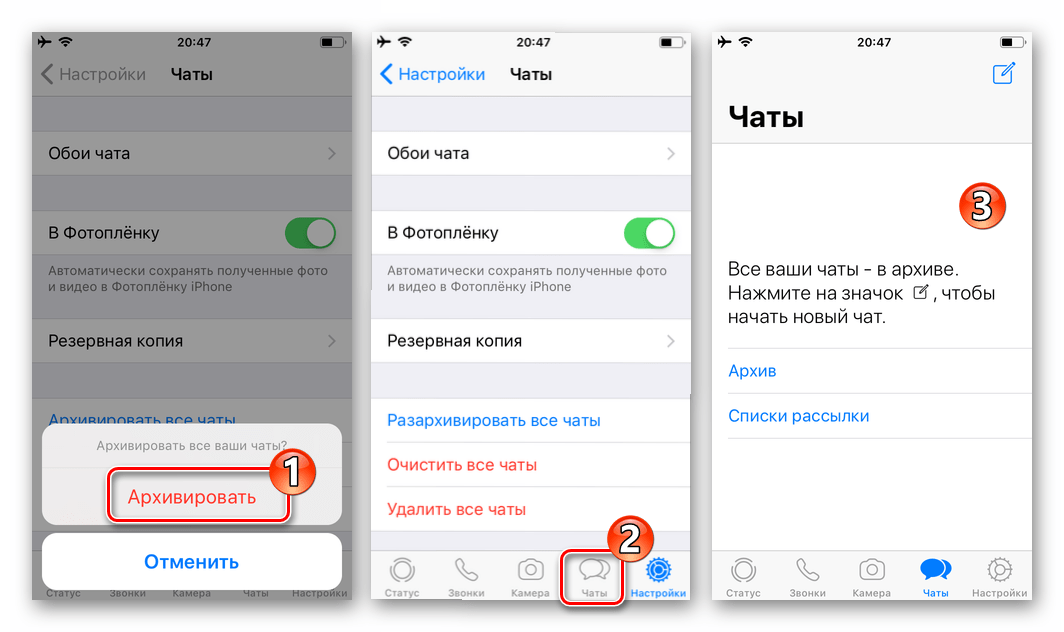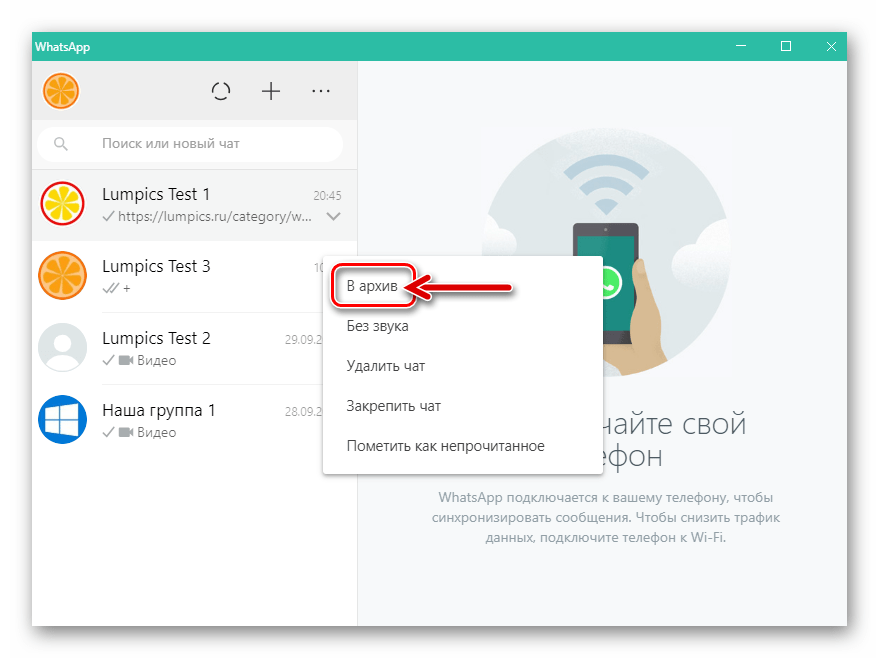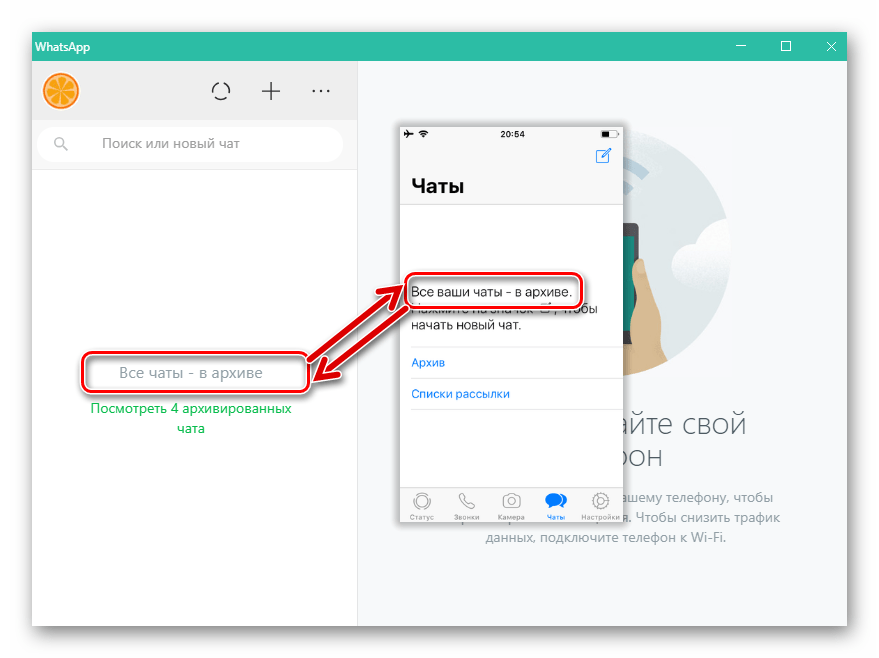Как можно скрыть чат в ватсапе
Как скрыть чат в WhatsApp
У пользователей мессенджера Ватсап в переписках может храниться огромное количество важной информации: особенно личные сообщения, памятные фотографии, документы по работе и т. д. И в определенных ситуациях человек захочет их скрыть, например, когда не у одного него есть доступ к телефону. В данной статье мы разберемся, как скрыть чат в WhatsApp и можно ли это сделать в принципе.
Как скрыть чат в WhatsApp
Политика команды разработчиков однозначна – напрямую скрывать переписки и диалоги в Ватсапе нельзя. Не совсем понятно, с чем это связано, однако подобного функционала в приложении нет. А этот функционал бы пригодился, ведь у многих есть секреты, которыми не хочется делиться: деловые или личные переписки, или эксклюзивные медиафайлы, передаваемые в окне диалога. Впрочем, есть несколько альтернативных вариантов, о которых мы поговорим ниже. Однако обо все по порядку.
Как спрятать переписку в Ватсапе
Как мы уже разобрались, создать секретный чат в Ватсапе не получится (такая функция есть в Telegram), как и полностью его скрыть от посторонних глаз.
Если мы говорим о встроенных инструментах в мессенджере, то убрать его из общего списка поможет архивирование. О нем мы детально поговорим чуть позже.
А вот в сторонних приложениях добиться нужного результата не получится. Но их можно использовать с другой целью – чтобы поставить пароль, который будет требоваться при каждом запуске мессенджера. Это тоже неплохой способ для защиты важных данных.
Более того, в версии Ватсап для iOS есть возможность блокировать экран без скачивания дополнительного ПО. Однако обо всем по порядку.
Функция архивации конкретных переписок
Есть несколько способов, как скрыть чат в Ватсапе посредством архивирования, и каждый из них зависит от особенностей операционной системы. Поэтому рассмотрим каждый по отдельности. Для удобства восприятия разобьем дальнейшее повествование на несколько логических блоков.
Android OS
Чтобы добавить в архив отдельный чат на Андроид-устройстве:
Если это первый диалог, оставленный на хранение, в нижней части программного окна появится надпись «находятся в архиве» и общее количество объектов. Если с этим все понятно, давайте поговорим о возможностях версии Ватсап для iOS.
Чтобы архивировать переписку на Айфоне:
Система автоматически перенесет в хранилище выбранный вами объект, а в верхней части окна появится надпись «Архив» с общим количеством добавленных объектов.
Есть и альтернативный вариант достижения желаемого:
Выбранный вами объект автоматически исчезает из списка активных переписок.
Если с взаимодействием пользователя и отдельных чатов разобрались, давайте поговорим о том, как работать со всеми диалогами разом.
Архивировать все чаты
Как и в случае с одиночными объектами, процедура несколько отличается от версии к версии Ватсапа. Поэтому рассмотрим оба варианта. Для удобства восприятия разобьем дальнейшее повествование на несколько логических блоков.
Для Android OS
Процедура для Андроид-устройств заключается в следующем:
Как только все процессы окончены, на соответствующей вкладке не останется активных переписок, а надпись с количеством объектов в архиве пополнится новыми переписками.
Если с этим все понятно, то рассмотрим особенности работы на Айфоне.
Для iOS
Процедура довольно проста в своей реализации:
Таким образом можно легко переместить все беседы в специальное хранилище и достать часть из них по желанию.
Если с этим все понятно, то двигаемся дальше по статье.
Программы, чтобы скрыть чат в Ватсапе
Как мы говорили ранее, не существует сторонних приложений для Android и iOS, чтобы сделать чат секретным в Ватсапе. Это противоречит политике мессенджере, и разработчики не позволят другому ПО вмешиваться в этот порядок вещей.
Единственное, что могут сделать обладатели Андроид-устройств – это скачать приложения, которые будут блокировать экран смартфона во время режима ожидания. С какой-то стороны это также поможет скрыть личные переписки от посторонних глаз, поэтому почему бы и нет?
Чтобы скачать подобное ПО и не нарваться на вирусы:
Пользовательский интерфейс, как и расположение объектов, могут меняться от утилиты к утилите, но вам нужно задать один из методов блокировки:
Последний вариант мы использовать не рекомендуем, так как в большинстве приложений он требует доработки и не надежен. К примеру, люди, похожие внешне на вас, легко смогут разблокировать смартфон, тоже касается и близнецов. Да и сама функция распознавания пока выглядит непроработанной и дешевой.
Более привычные блокираторы в виде число-буквенных последовательностей более привычны и надежды, особенно если придумать сложную комбинацию.
Блокировка телефона для защиты переписки в Ватсапе
В самом приложении есть встроенная блокировка по отпечатку пальца, Touch ID или Face ID. Но доступна она только на новых моделях iPhone и Android-смартфонов. Добраться до нее выйдет так:
Функция работает таким образом, что спустя некоторое время неактивности мессенджера, WhatsApp автоматически блокируется. Чтобы получить доступ ко всем перепискам, пользователь должен отсканировать свой палец (Android и старые модели iPhone) или лицо (только последние модели iPhone).
Завершение
В данной статье мы максимально подробно разобрали вопрос «Как в Ватсапе скрыть переписку от посторонних глаз?». Специальной функции, чтобы спрятать конкретный чат, в мессенджере нет. Разработчики даже не планируют ее добавлять. Но есть неплохая замена – архивирование. Кроме того, пользователь может установить пароль для входа в мобильное приложение. Это отличный способ для защиты персональных данных.
Скрытый чат в WhatsApp
Мессенджер WhatsApp находится на первом месте в списке скачиваемых приложений в российских Play Market и App Store. Он привлекает миллионы людей возможностью совершать бесплатные звонки и общаться в чатах, обмениваться фотографиями, видео и документами.
В Ватсапе нет сложных функций и настроек, интерфейс предельно прост и понятен. У приложения имеется браузерная версия, с ее помощью можно одновременно войти в аккаунт на смартфоне и на ноутбуке или стационарном компьютере. Это позволяет набирать сообщения на клавиатуре, что в особенности удобно, если вы используете Вацап в целях бизнеса.
Зачем прятать чаты
У каждого из пользователей в чатах Вацапа содержится огромное количество приватной информации, начиная от баланса банковской карточки и до откровенной переписки. Если эти сведения попадут не в те руки, то могут доставить немало серьезных неприятностей.
К сожалению, никто не застрахован от того, что кто-то из близких или друзей выйдет за рамки приличий и попытается получить доступ к личной переписке. Поэтому часто возникает вопрос, можно ли скрыть чат в WhatsApp от посторонних глаз? И как это сделать?
Как скрыть переписку в Ватсапе
Чтобы спрятать диалоги от посторонних и сохранить тайну переписки, воспользуйтесь функцией архивации чата. Она убирает переписку с основного экрана приложения и перемещает ее на отдельную вкладку «Архивированные чаты».
Чтобы скрыть разговор, выполните следующие действия:
Полезные советы
Совет №1
Для защиты всей переписке в Ватсапе используйте функцию двухшаговой проверки. Для этого надо зайти в «Настройки» и войти в раздел «Аккаунт» на Андроиде или «Учетная запись» на Айфоне. Далее тапните на «Двухшаговая проверка», нажмите на появившемся экране кнопку «Включить» и придумайте шестизначный пин-код.
Совет №2
В современных смартфонах есть встроенные функции безопасности. В зависимости от модели можно установить доступ к заблокированному экрану по пин-коду, рисунку, паролю, отпечатку пальца.
Последние два варианта обеспечивают максимальный уровень защиты. Блокировка на уровне телефона защитит не только переписку в Ватсапе, но и все другие данные, которые хранятся на мобильном устройстве.
Часто задаваемые вопросы
Что такое секретный чат и можно ли им пользоваться в Ватсапе?
Скрытый чат отличается высоким уровнем защищенности. Это диалог, к которому имеют доступ только участники переписки.
Такая функция есть в Вайбере и Телеграме, а вот разработчики WhatsApp пока не реализовали такую возможность. Поэтому рассмотрите использование этих мессенджеров, если вам необходим высокий уровень защиты личной переписки.
| Функции секретного чата | Телеграм | Вайбер |
| Чтение | Вход в диалог только с устройства, где он был создан | Для входа надо ввести код, придуманный при создании. Если его сбросить, то переписка удаляется |
| Где отображается | Показывается в общем списке | Не отображается в списке чатов |
| Передача информации | Напрямую собеседнику, минуя сервер | Обмен данными происходит по зашифрованному каналу |
| Самоудаляющиеся сообщения | Можно выбрать один из вариантов времени, по истечении которого, каждое сообщение, отправленное вами, будет безвозвратно удалено | Можно установить таймер самоуничтожения для всех сообщений в пределах переписки |
| Пересылка сообщений | Невозможна | Не поддерживается |
| Создание скриншотов | Только с использованием сторонних приложений | На Андроид делать скриншоты можно только сторонней программой. На айфоне скриншот делается штатным способом, но собеседник получит уведомление |
Как видите, в Телеграм секретный чат нацелен больше на защиту информации от перехвата хакерами. В Вайбере эта функция позволяет защитить переписку от тех, кто может воспользоваться доступом к телефону для просмотра конфиденциальной информации.
Как скрыть сразу всю переписку?
Если нужно спрятать сразу все диалоги, то это можно сделать через «Настройки».
В «Настройках» зайдите в раздел «Чаты» и тапните по пункту «История».
На открывшемся экране тапните на «Архивировать все чаты» и подтвердите действие.
Как вернуть спрятанный чат?
Восстановить переписку из архива Ватсап можно за три шага:
Как скрыть чат в WhatsApp: возможно ли это?
Как скрыть чат в WhatsApp, чтобы сохранить тайну переписки? Мы расскажем – читайте подробные инструкции в этом обзоре! Если вы надеетесь уберечь информацию от посторонних глаз – ликуйте, ничего невозможного нет. Наши полезные советы помогут достичь нужного результата, вы сможете расслабиться и насладиться общением.
Что это за опция
Для начала поговорим о том, что вообще представляет собой скрытый чат в WhatsApp.
Скрытый чат в Вацап — это диалог, доступ к которому могут получить исключительно участники переписки – третьи лица не смогут открыть и прочитать сообщения. Если только они не стоят у вас за спиной!
Кому может быть интересна подобная возможность? Кому угодно – переписка может быть рабочей или личной, семейной. Не важно, какова ваша цель и зачем нужно скрыть данные – важно найти средства, позволяющие ее реализовать.
К сожалению, понятие секретный чат в WhatsApp отсутствует. Но есть несколько маленьких хитростей, позволяющих защитить беседу – о них мы поговорим ниже. Приступаем?
Секретные чаты реализованы в Viber или, например, Telegram. Поэтому, если для вам необходима данная функция, обратите внимание на эти мессенджеры.
Архивирование
Скрыть чат в Вотсапе от посторонних позволяет опция «Архивирование». Диалоги будут убраны с основного экрана и перенесены в отдельную вкладку, не видную с первого взгляда.
Попробуем воспользоваться функцией? Вы можете архивировать все диалоги, для этого необходимо:


Также вы можете спрятать чаты в Ватсапе по одному – выберите определенные диалоги! Алгоритм действий на Андроиде такой:

Чтобы увидеть заархивированные беседы WhatsApp, нужно потянуть основной экран вниз – раздел появится на самом верху.
Кроме того, вы можете скрыть время своего последнего посещения от посторонних глаз.
Мы описали первый способ скрыть чаты – но не стоит останавливаться на достигнутом.
Двухуровневая проверка
Сейчас мы расскажем о том, как сделать скрытый чат в WhatsApp с помощью двухфакторной аутентификации, или проще – пин-кода. Это встроенная возможность мессенджера, дополнительное ПО скачивать не придется.


Разобрались, как скрыть чат в Ватсапе с помощью кода блокировки – этот вариант позволяет спрятать содержимое мессенджера полностью.
Блок смартфона
Мы рассказали, как в Вотсапе скрыть диалог встроенными опциями мессенджера. Если эти методы по каким-то причинам не подходят, воспользуйтесь возможностями мобильного телефона – все современные девайсы могут быть заблокированы отпечатком пальца, кодом-паролем или графическим ключом. Таким образом вы сможете скрыть содержимое не только приложения WhatsApp, но и всего смартфона.
Если вы пользуетесь Айфоном :


Если у вас Андроид :

Вместе мы нашли ответ на вопрос, можно ли скрыть чат в Ватсапе – наслаждайтесь комфортным и безопасным общением! Рекомендуем сохранить наши инструкции в закладки, чтобы не потерять и использовать при необходимости.
Скрытие чатов из списка доступных в WhatsApp для Android, iOS и Windows
У пользователей WhatsApp не так уж и редко возникает желание скрыть заголовок какой-либо переписки из демонстрируемого мессенджером перечня «Чаты». В следующей статье рассмотрены способы решения указанной задачи в приложениях-клиентах сервиса для Android, iOS и Windows.
Скрытие диалогов и групп в WhatsApp
Создатели WhatsApp не предусмотрели ни в одном из существующих вариантов (для Андроид, айОС и Виндовс) мессенджера возможности создания скрытых в прямом смысле чатов, что присутствует у конкурирующих решений (к примеру, Viber). Поэтому если цель пользователя – спрятать какую-либо переписку от взора посторонних лиц, имеющих доступ к девайсу, наилучшим решением будет установка пароля на приложение.
Далее речь пойдёт о функции архивации переписок в WhatsApp. Нижеописанные процедуры служат в большей степени для повышения удобства работы со списком «Чаты» путём переноса отдельных, редко используемых или подлежащих сохранению на какое-либо время диалогов и групп в практически невидимый из приложения архив. При этом архивация той или иной беседы применяется и с целью исключить возможность обнаружения её заголовка открывшими мессенджер лицами.
Android
В WhatsApp для Android предусмотрено два варианта действий, ведущих к архивации чатов. Первый из нижеописанных методов применим к единственной или нескольким перепискам, а второй даёт возможность скрыть с основного экрана мессенджера все диалоги и группы одновременно.
Способ 1: Вкладка «Чаты»
Для того чтобы поместить в архив отдельный диалог или группу, идём следующим путём.
Вышеописанным образом возможно убрать из списка отображаемых сразу несколько чатов. Для этого перед выполнением третьего шага инструкции тапаем по заголовкам скрываемого поочерёдно, таким образом устанавливая отметки на помещаемых в архив переписках.
Способ 2: Настройки
Тем пользователям, которые желают скрыть весь список доступных в мессенджере диалогов и групп, следует поступить таким образом:
В завершение описания способов скрытия диалогов и групп в WhatsApp для Android, отметим два момента:
Подробнее: Как заблокировать и разблокировать контакт в WhatsApp для Android
В WhatsApp для iPhone архивирование переписок осуществляется очень просто и быстро. Здесь пользователям доступна возможность провести процедуру относительно единственного диалога (группы), а также опция одновременного скрытия всех формирующих перечень «Чаты» в мессенджере элементов.
Способ 1: Вкладка «Чаты»
Для того чтобы убрать заголовки временно неиспользуемых диалогов и групп с экрана мессенджера или спрятать нежелательные беседы, делаем следующее.
Выполнить процедуру архивирования применительно к отдельному чату также возможно путём смахивания его заголовка влево до конца. Действуя в отношении элементов перечня «Чаты» поочерёдно, можно значительно ускорить процесс переноса в архив нескольких переписок.
Способ 2: Настройки
Если диалогов и групп в мессенджере накопилось много и возникла необходимость заархивировать их все одновременно, можно воспользоваться специальной опцией, наличествующей в «Настройках» ВатсАп для айОС.
С целью максимально эффективного применения архивации переписок в WhatsApp для iOS, пользователю следует изучить два аспекта использования функции:
Подробнее: Как заблокировать и разблокировать контакт в WhatsApp на iPhone
Windows
Как и при работе с мессенджером в среде мобильных ОС, при использовании WhatsApp для компьютера, с целью архивации переписок можно задействовать не единственный приём.
Способ 1: Список открытых чатов
Для переноса отдельной беседы или группового чата WhatsApp в архив, с компьютера необходимо выполнить такие шаги:
Способ 2: Синхронизация
Обобщая, можно сказать, что принцип работы приложения WhatsApp в среде Windows заключается в дублировании происходящего в мобильном клиенте. Это касается и процедуры архивирования, поэтому в ряде случаев может быть удобнее и быстрее выполнить манипуляцию со смартфона, где установлен «главный» мессенджер. За счёт синхронизации эффект от выполнения в среде Android или iOS одной из предложенных выше в статье инструкций автоматически распространится на приложение-клиент ВатсАп для ПК.
Дополнительно:
Подробнее: Как заблокировать и разблокировать контакт в WhatsApp на компьютере
Заключение
При активном использовании WhatsApp список открытых диалогов и групп довольно быстро становится обширным, что мешает в нём ориентироваться. Периодическое применение функции архивации переписок даёт возможность значительно повысить эффективность эксплуатации мессенджера и обеспечить высокий уровень удобства работы с системой обмена информацией.
Помимо этой статьи, на сайте еще 12511 инструкций.
Добавьте сайт Lumpics.ru в закладки (CTRL+D) и мы точно еще пригодимся вам.
Отблагодарите автора, поделитесь статьей в социальных сетях.
Как спрятать чаты WhatsApp и восстановить их при необходимости
WhatsApp на сегодняшний день является одним из самых популярных мессенджеров для аудио- и видеозвонков, а также для обмена текстовыми сообщениями. И многие пользователи используют его исключительно для этих целей. При этом за последние несколько лет WhatsApp получил так много функций, что о существовании некоторых из них многие пользователи даже и не подозревают. Одной из таких является возможность скрывать чаты, не удаляя их при этом. Более того, в любой момент вы сможете вернуть беседу на место безо всяких проблем.В этой статье мы объясним, как эта функция работает и как ее активировать.
WhatsApp имеет функции, о которых мы и не догадывались
Зачем прятать чаты WhatsApp?
Причина, по которой вы можете захотеть сохранить чат WhatsApp, может быть совершенно любой, но в основном цель состоит в том, чтобы перестать показывать чат его на главном экране приложения. Если вы хотите создать некоторый порядок и оставить только важные беседы и абонентов, с которыми вы взаимодействуете каждый день, либо же если вы хотите скрыть вашу личную переписку от посторонних глаз, то WhatsApp дает вам такую возможность с помощью встроенной функции, доступной в меню настроек.
Имейте в виду: чаты не удаляются, они просто будут спрятаны. Обратите внимание также на то, что если вы получите новое сообщение из спрятанного чата, то оно будет отображаться в программе и рядом со значком приложения на домашнем экране смартфона. Проверять придется вручную.
Как спрятать чат в WhatsApp
Откройте приложение WhatsApp и на какое-то время задержите палец на чате, который вы хотите спрятать. Затем в верхней части экрана появится ряд иконок. Вам нужна та, что выглядит как коробка со стрелкой, направленной вниз. Нажимайте на нее и вы увидите сообщение: «Чат заархивирован».
Прячем переписку в WhatsApp
Но что делать, если вам нужно скрыть сразу все беседы? Не беда. Такая возможность тоже присутствует. Нажмите на три точки в правом верхнем углу, чтобы войти в настройки приложения, после чего выбирайте пункт «Чат» — «История чатов» — «Архивировать все чаты». Все ваши беседы после этого будут автоматически удалены с главного экрана WhatsApp. А вот какой чат вам не захочется удалять или куда-то скрывать, так это наш чат в Телеграм. Там регулярно проходят интересные дискуссии. Присоединяйтесь и убедитесь в этом лично!
Как восстановить скрытый чат на WhatsApp
Иногда скрытые чаты нам по тем или иным причинам может потребоваться восстановить. Благо, сделать это очень и очень просто. Итак, для возвращения чата «на место», вам нужно после запуска приложения WhatsApp перейти на вкладку «Чаты» и затем проскроллить экран вниз до самого конца. Там вы увидите надпись «Архив» с цифрой в скобочках. Цифра показывает, какое количество бесед у вас заархивировано на данный момент. Заходите в «Архив», выбирайте там чат, который хотите восстановить и нажимайте на нем значок, который выглядит как коробка со стрелкой, направленной вверх. Готово!
Новости, статьи и анонсы публикаций
Свободное общение и обсуждение материалов
1 июня Google официально отключила безлимитное хранилище в «Google Фото». Компания предусмотрительно объявила об этом за полгода, чтобы дать пользователям успеть возможность подготовиться. Несмотря на то что поначалу многие думали, что Google откажется от этого нововведения, отключение произошло по плану. Поисковый гигант провёл отключение безлимита для всех, кроме владельцев самого первого Google Pixel, которым оставили неограниченный объём хранилища в облаке для фоток аж в исходном качестве. Но по факту оказалось, что исключений было больше.
Анонс Android 12L стал для многих из нас неожиданностью. Хотя мы готовились к выходу небольшого обновления основной линейки Android 12, мы не думали, что отдельная версия появится столь быстро. Новинка демонстрирует все старания Google в создании отдельной операционной системы для устройств с большими экранами. Фактически, это обновление действительно стало настолько важным, что совершенно заслуженно получило собственное имя и отдельно от обычной версии станет предметом программы предварительного тестирования для разработчиков. Пока же давайте поймем, насколько действительно важна эта операционная система для компании и что она даст ей в будущем.
Наберите в поиске телеграмма WHATSAPP, и обалдейте, как легко ваша переписка продаётся на чёрном рынке. Не пишите лишнего, не будьте дурой как я.